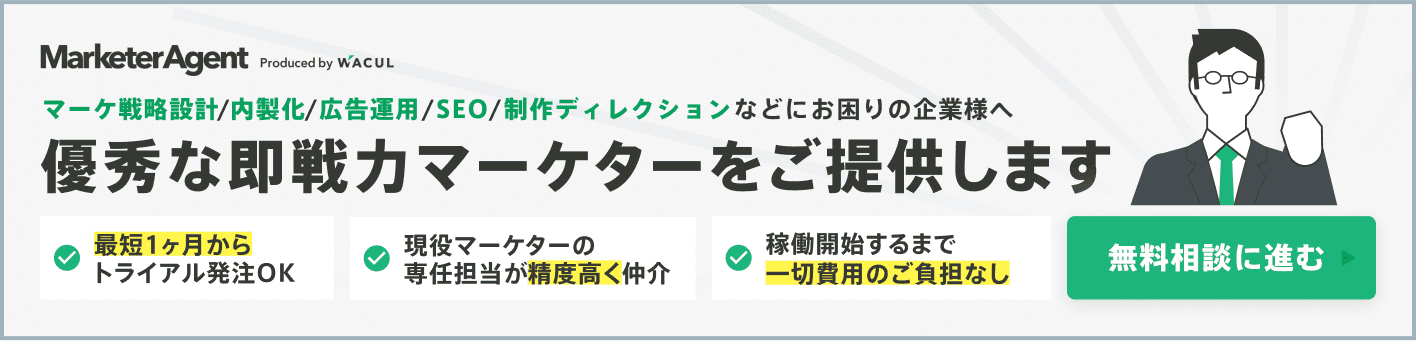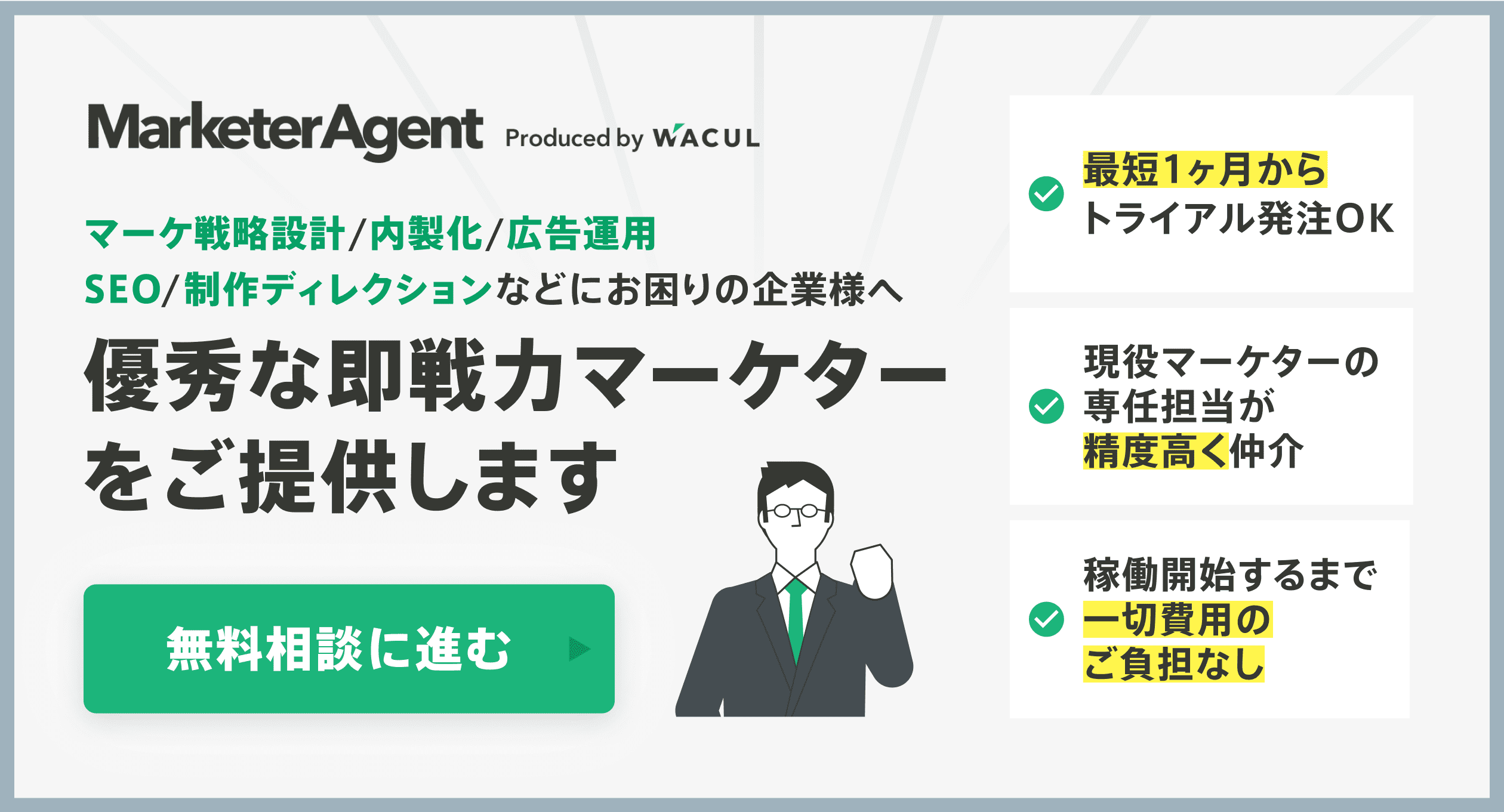SHARE 0
SHARE 0
GA4の直帰率とは?UAの直帰率と比較できない理由や確認方法・注意点・改善方法を解説
アクセス解析 |
こんにちは。「AIアナリスト」ライターチームです。
Googleアナリティクスの最新タイプであるGA4がリリースされた当時、直帰率を計測できませんでした。しかし2022年6月以降、計測可能となりました。Googleアナリティクスの旧タイプであるUAの直帰率とは異なるため、注意が必要です。
この記事では、GA4の直帰率の意味、UAとの違い、直帰率の改善方法などを解説します。Webサイトの運営や改善に、ぜひ役立ててください。
目次
- GA4における「直帰率」とは
- GA4の「直帰率」の計算方法
- GA4とUAでは「直帰率」の意味が異なる
- GA4における直帰率の注意点
- GA4の直帰率を確認する2つの方法【キャプチャ付き】
- GA4の直帰率を改善するための4つのポイント
- まとめ
GA4における「直帰率」とは
GA4における直帰率の定義は、公式サイトによると「エンゲージメントのなかったセッションの割合」とされています。UAからGA4への移行に伴い、直帰率の定義が変わりました。Webサイトを運営する上で、各指標を正しく理解することは重要です。GA4における直帰率を理解するには、エンゲージメントが何かを知る必要があります。以下で解説します。
エンゲージメントとは
公式サイトでは、「エンゲージメントセッションとは、10秒以上継続したセッション、コンバージョンイベントが1件以上発生したセッション、ページまたは画面の閲覧または視聴が2件以上発生したセッションです」と記述されています。
GA4におけるエンゲージメントとは、ユーザーがWebサイトやアプリで行った操作を指します。以前のバージョンであるUAでは、ユーザーが1つのページのみを閲覧したセッションを直帰とみなしていました。GA4では、ユーザーのエンゲージメントが一切なかったセッションの割合を、直帰率としています。これにより、UAより精度の高い分析を目指しています。
参考:[UA→GA4] 指標の比較: Google アナリティクス 4 とユニバーサル アナリティクス - アナリティクス ヘルプ
GA4の「直帰率」の計算方法
GA4における直帰率は、「直帰率=100%-エンゲージメント率」の公式を用いて計算されます。エンゲージメント率とは、全セッションのなかでエンゲージメントがあったセッションの割合を示します。つまり、GA4における直帰は、エンゲージメントのないセッションを指します。ユーザーのアクションを中心とした分析が重要ななか、GA4の直帰率は有効な指標となります。
GA4とUAでは「直帰率」の意味が異なる
GA4とUAでは、直帰率の意味が異なります。GA4の直帰率は、エンゲージメントのないセッションの割合を示します。
一方、UAの直帰率は「ページで何も行われなかった1ページのみのセッションのパーセント数」と公式サイトに定義されています。ユーザーがそのページを即時に離脱したか、最後まで読み終えたかに関係なく、1ページのみで離脱したセッションはすべて直帰とみなされます。ユーザーの要望を満たしている場合でも、直帰率にカウントされてしまうという問題がありました。
参考:[UA→GA4] 指標の比較: Google アナリティクス 4 とユニバーサル アナリティクス - アナリティクス ヘルプ
セッション数については以下の記事で詳しく解説しています。ぜひ参考にしてください。
参考:セッション数とは?PV数・ユーザー数との違いや計測ルールも解説
GA4における直帰率の注意点
Webサイトの運営において、直帰率は有用な指標です。ここでは、GA4における直帰率の活用時の注意点について解説します。
GA4の「直帰率」とUAの「直帰率」は単純に比較できない
GA4とUAでは、直帰の定義が異なるため、両者の直帰率を単純に比較することはできません。UAでは直帰とされていたセッションが、GA4では直帰とはみなされない場合があるためです。
例えば、Webサイトの1ページのみにアクセスし、10秒以上継続してWebページを閲覧するケースや、コンバージョンが発生するケースなどが挙げられます。結果として、GA4の直帰率は、UAの直帰率と比較して低くなる傾向があります。
GA4の直帰率はデフォルトで表示されない
GA4では、UAと異なり、直帰率がデフォルトで表示されません。直帰率はWebサイトを評価する上で重要な指標であり、UAではデフォルトで表示されていました。GA4では、直帰率を表示させるために設定変更が必要です。以下に、直帰率を確認する方法を解説します。
GA4の直帰率を確認する2つの方法【キャプチャ付き】
ここでは、GA4で直帰率をチェックする2つの手法を説明します。標準レポートのカスタマイズと、探索レポートの利用です。それぞれについて、キャプチャを含む手順を以下に示します。
「標準レポート」のカスタマイズで直帰率を確認する
標準レポートでの直帰率の確認方法について解説します。標準レポートは、サイトの全体像を把握するための機能です。
1.GA4にアクセスし、左端のカラムから「レポート」アイコンをクリックします。
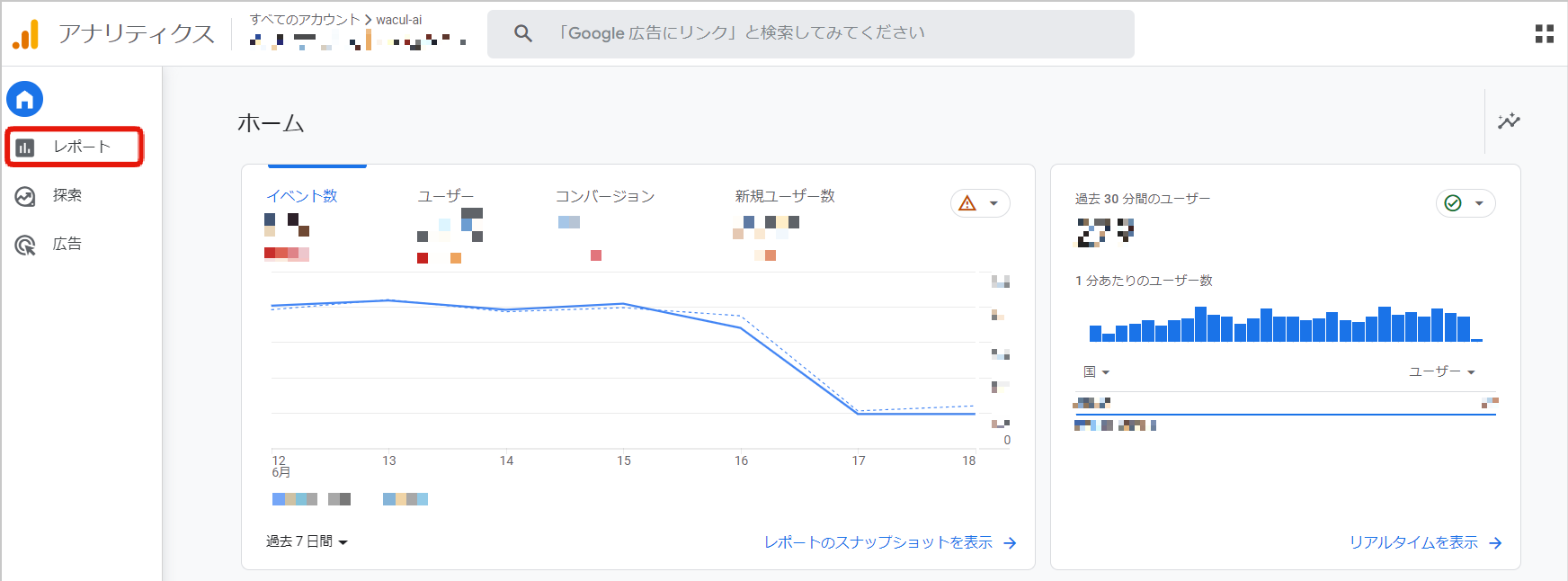
2.「エンゲージメント」の「ページとスクリーン」をクリックします。
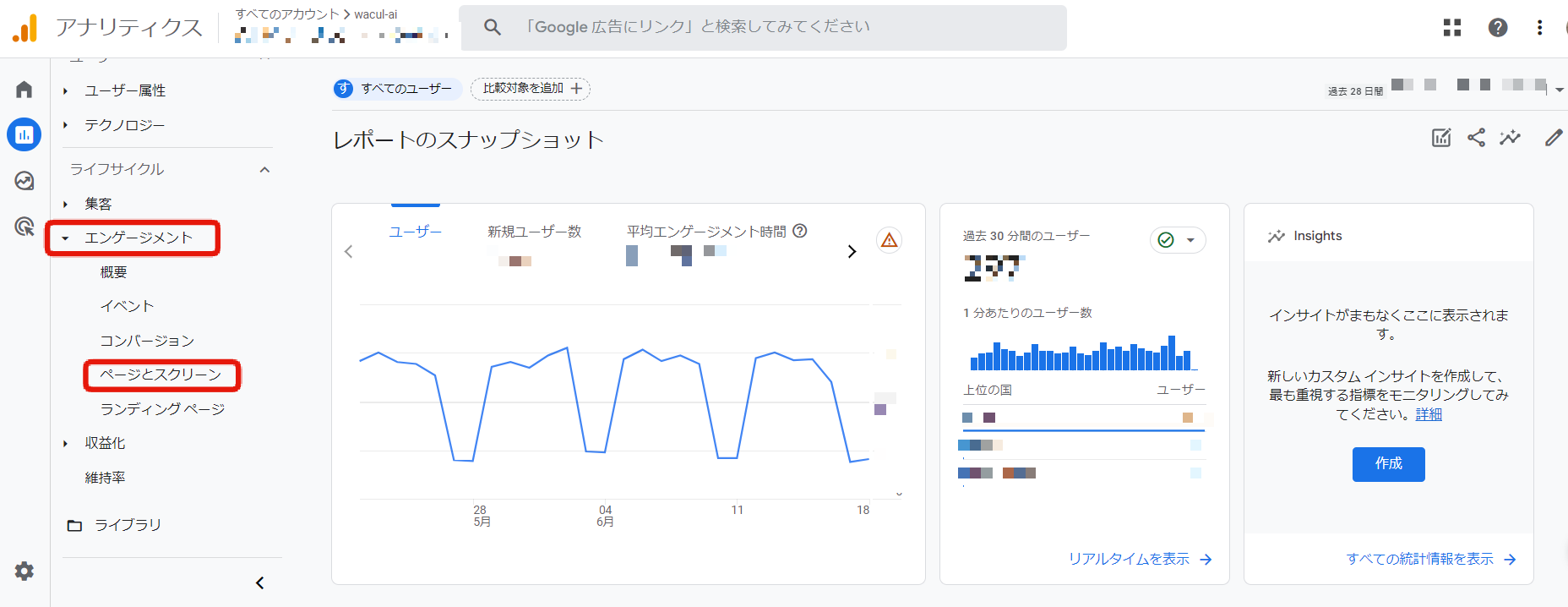
3.「編集」アイコンをクリックします。
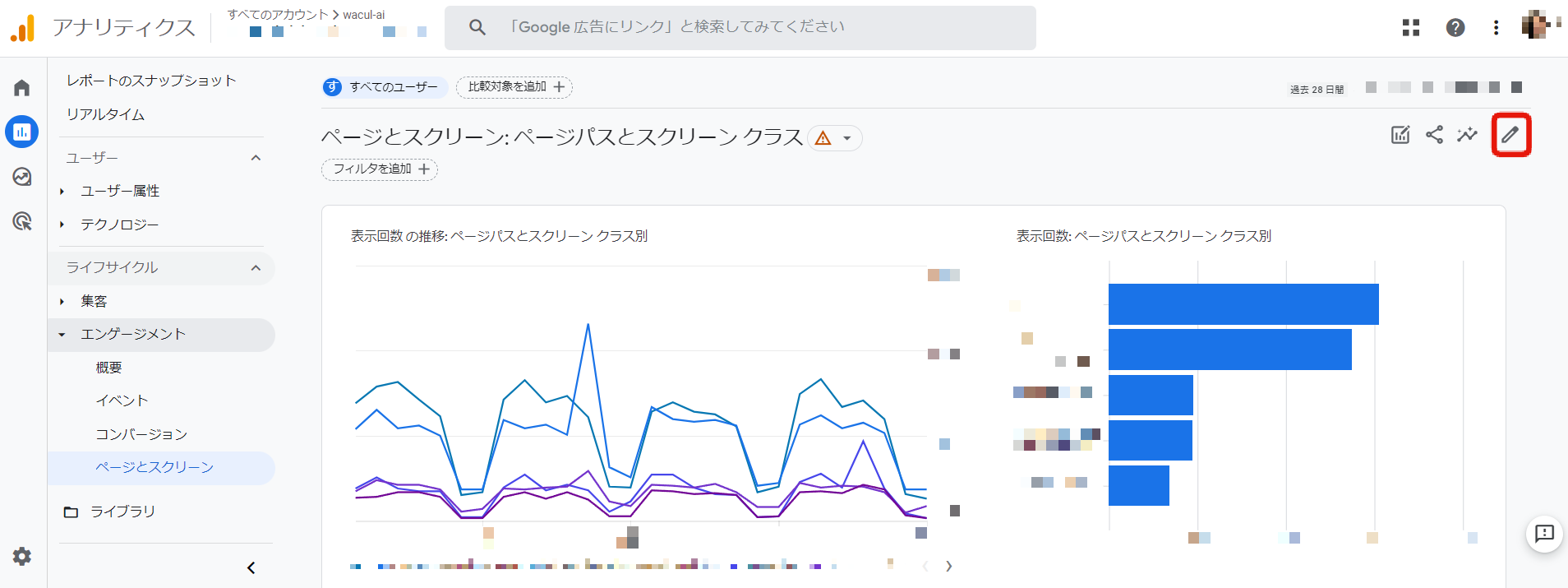
4.「レポートをカスタマイズ」の「指標」をクリックします。
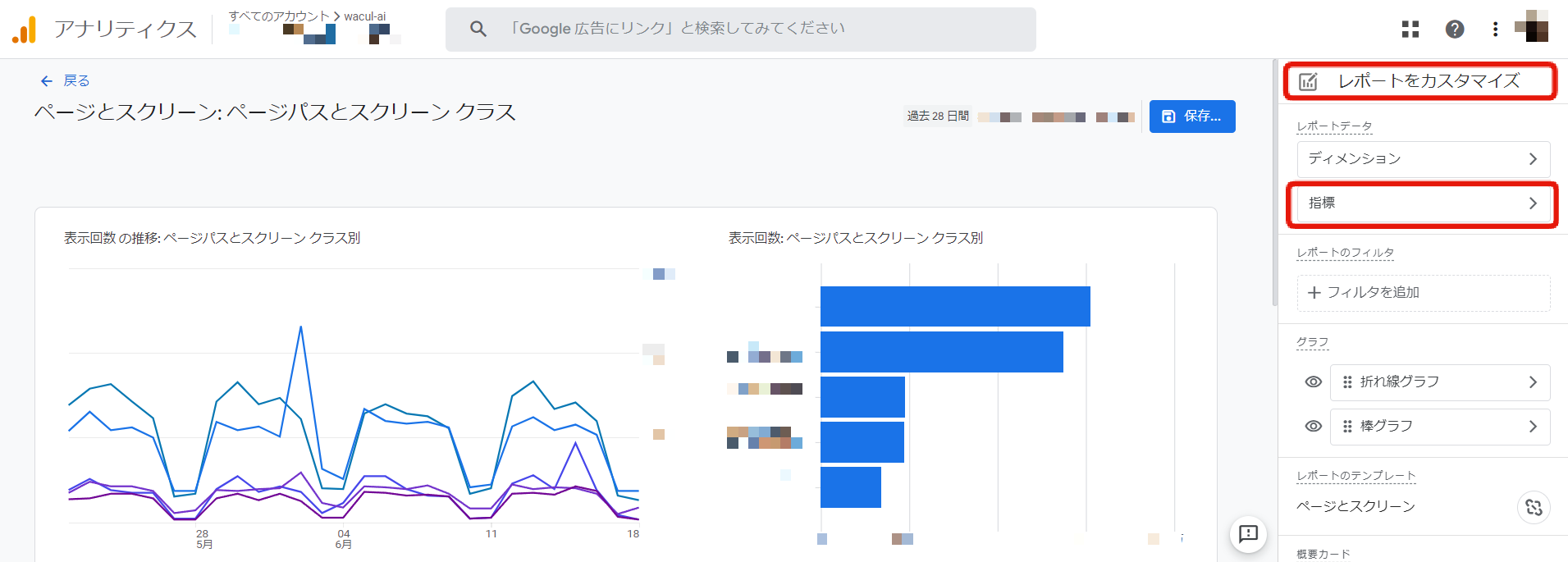
5.「指標を追加」をクリックし、続いて「直帰率」をクリックします。
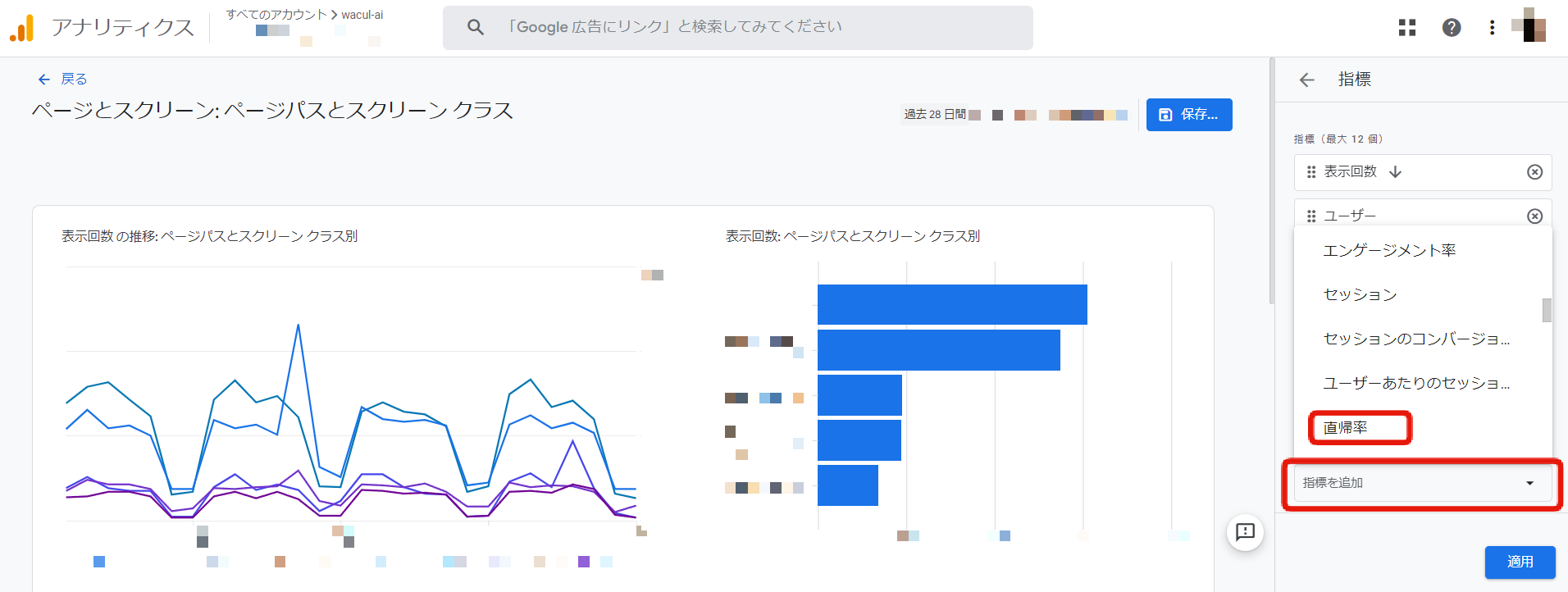
6.「直帰率」を最上段にドラッグアンドドロップします。ドラッグする位置によって、レポート内における直帰率の表示場所をコントロールできます。
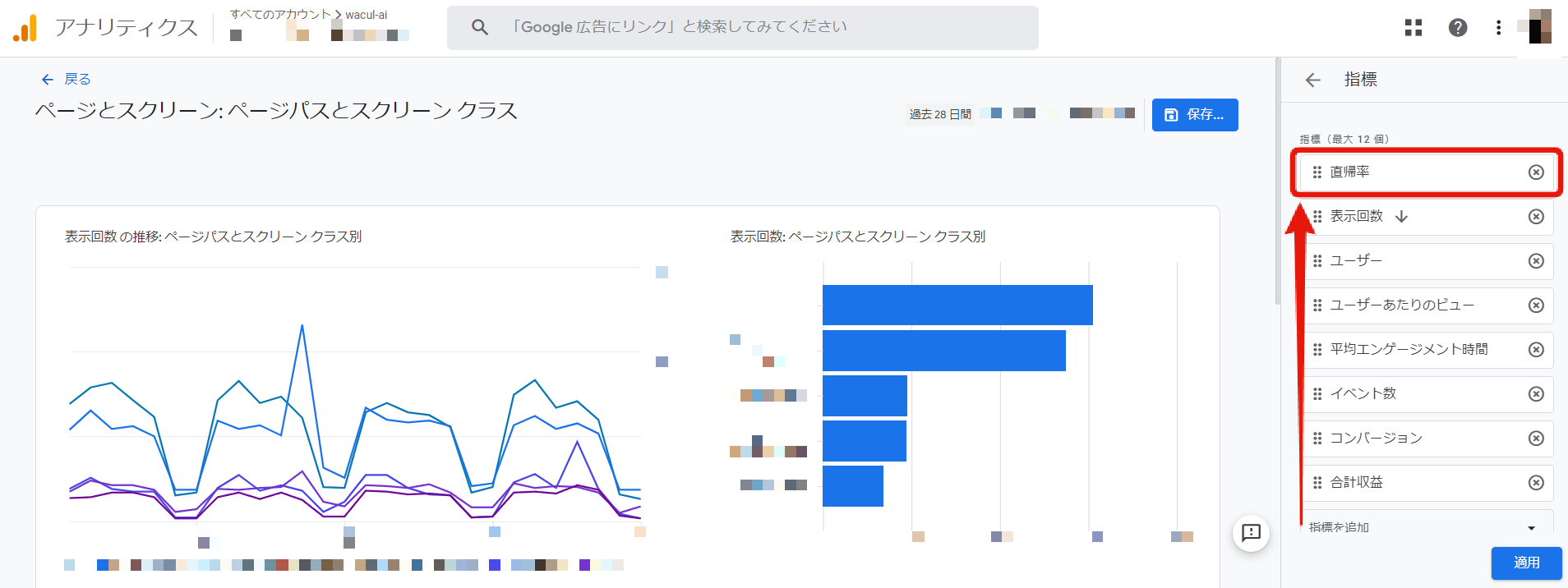
7.「適用」をクリックします。
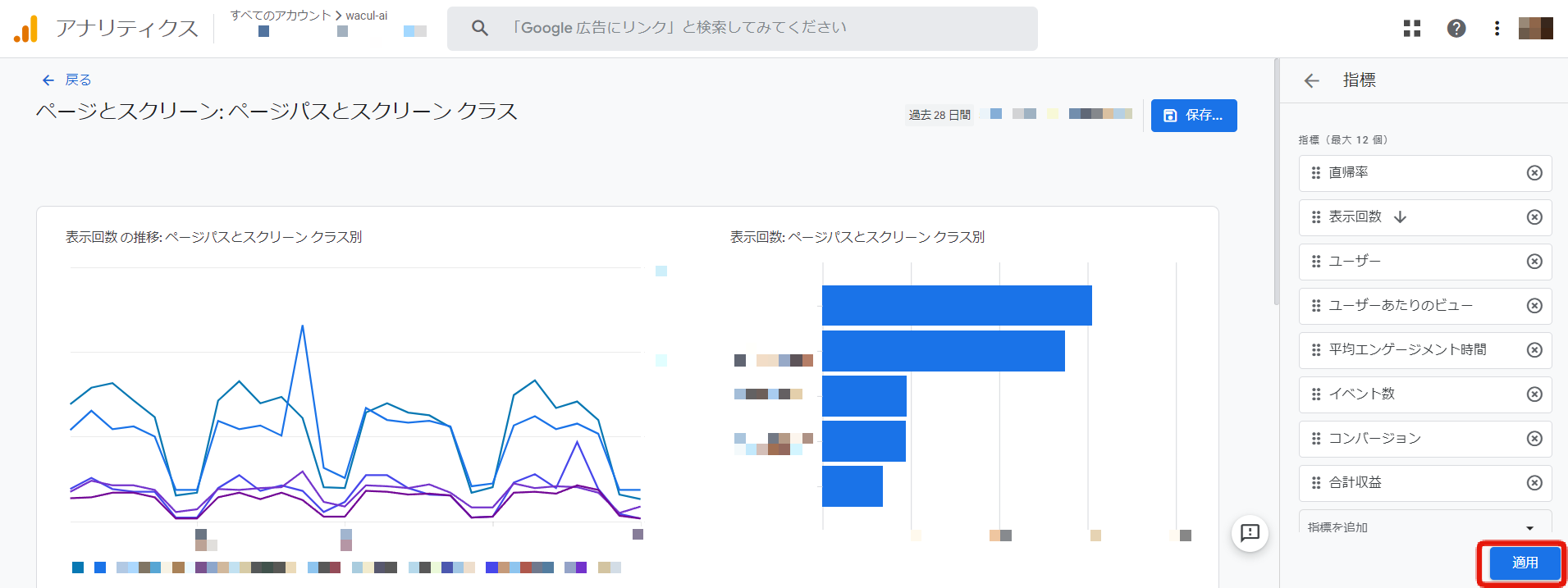
以上の操作で直帰率を確認できます。
「探索レポート」で直帰率を確認する
探索レポートを使った直帰率の確認方法について解説します。探索レポートは、自由にレポートをカスタマイズして作成できる機能です。
1.GA4にアクセスし、「探索」アイコンをクリックし、データ探索から「空白」をクリックします。
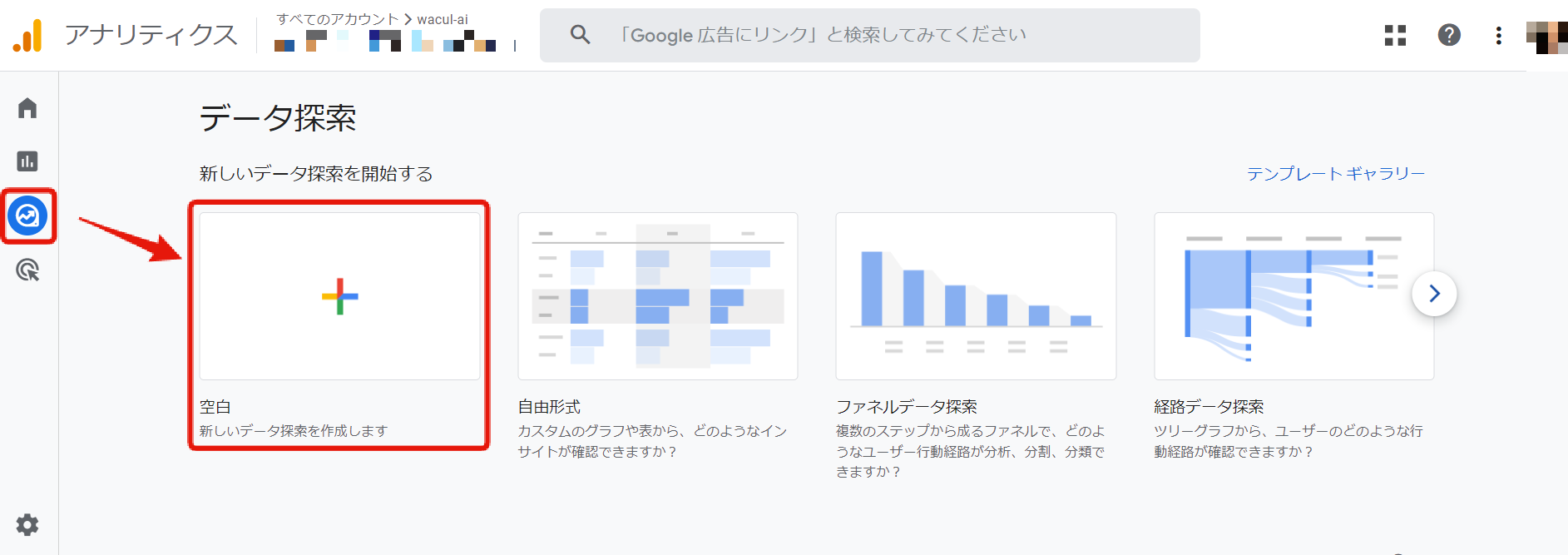
2.「変数」の「ディメンション」の「+」アイコンをクリックします。
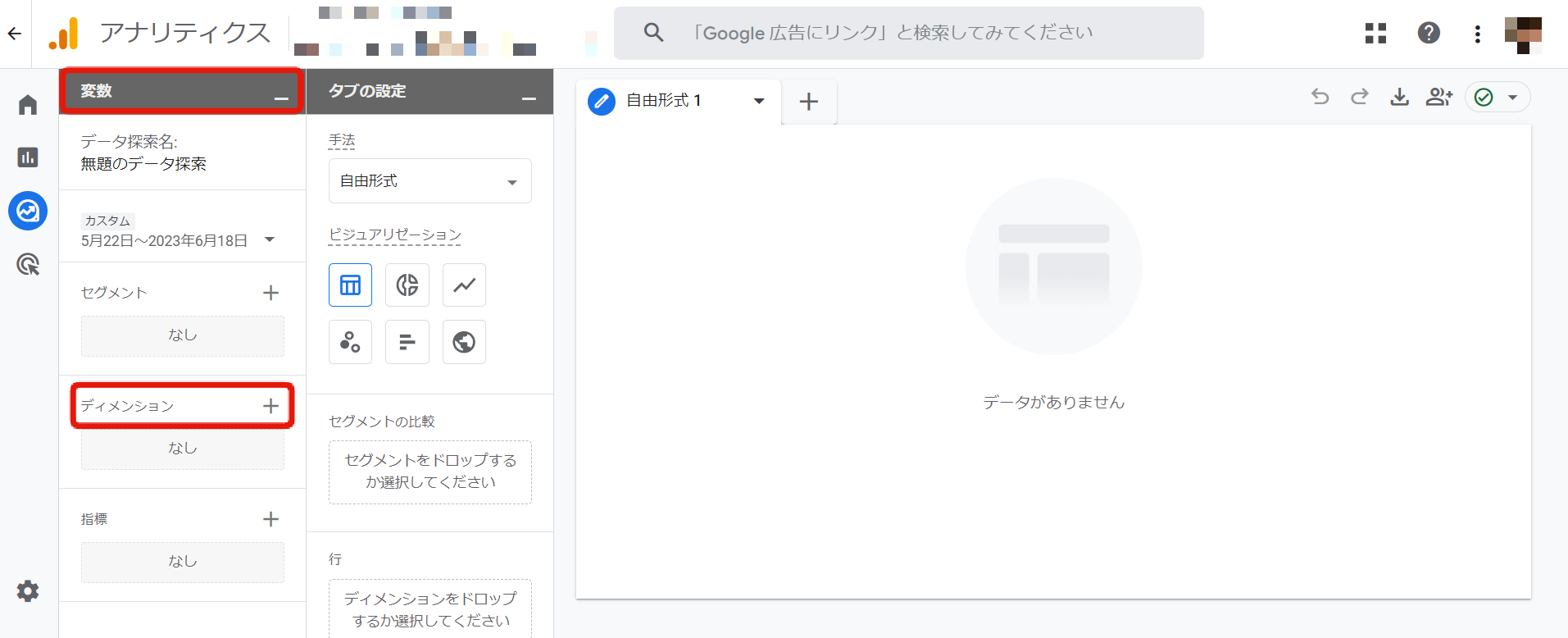
3.「ページ/スクリーン」の「ページタイトル」を選択し、「インポート」をクリックします。
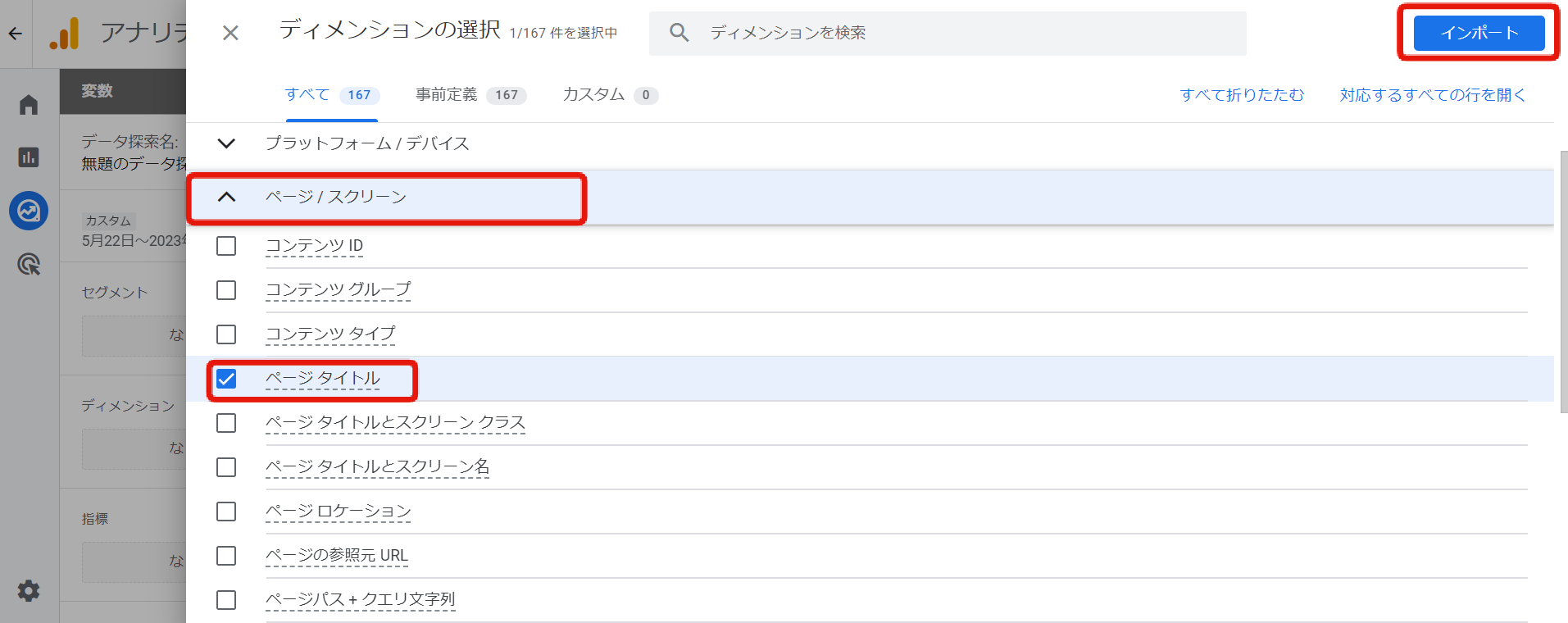
4.「変数」の「指標」の「+」アイコンをクリックします。
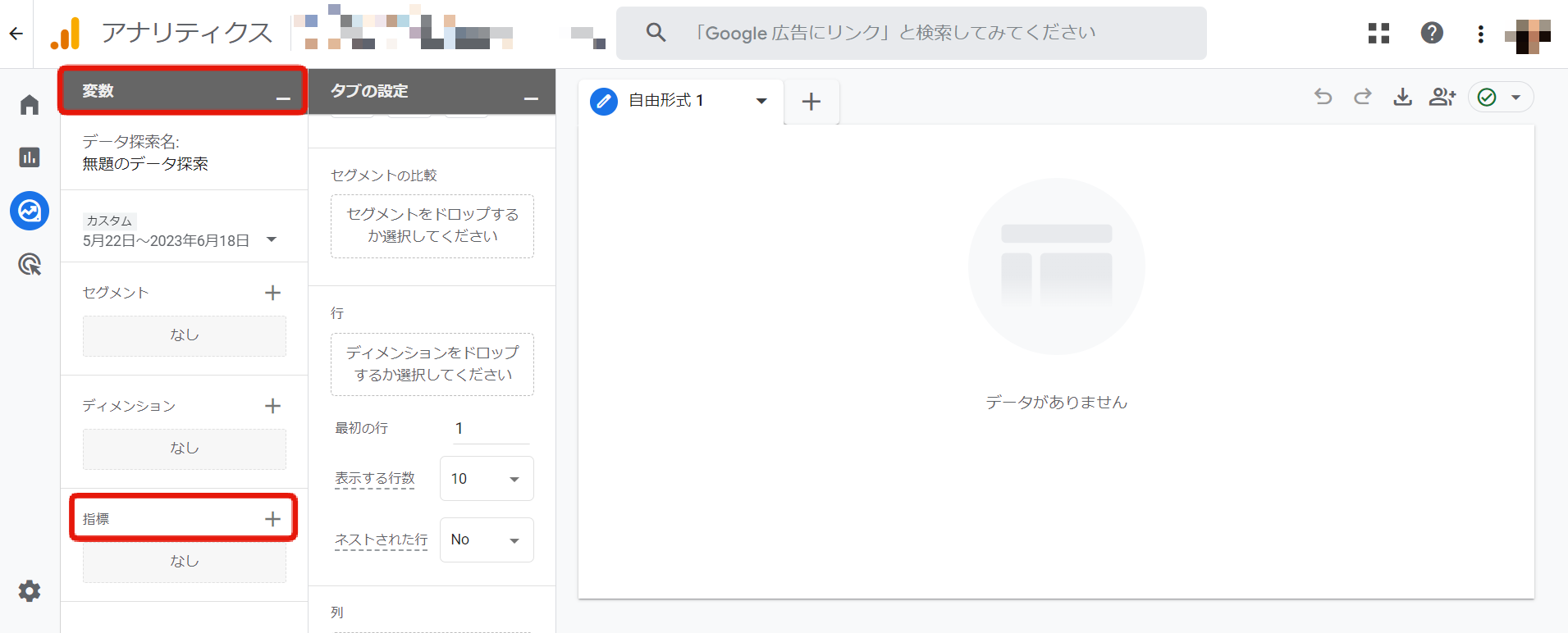
5.「セッション」の「直帰率」を選択し、「インポート」をクリックします。
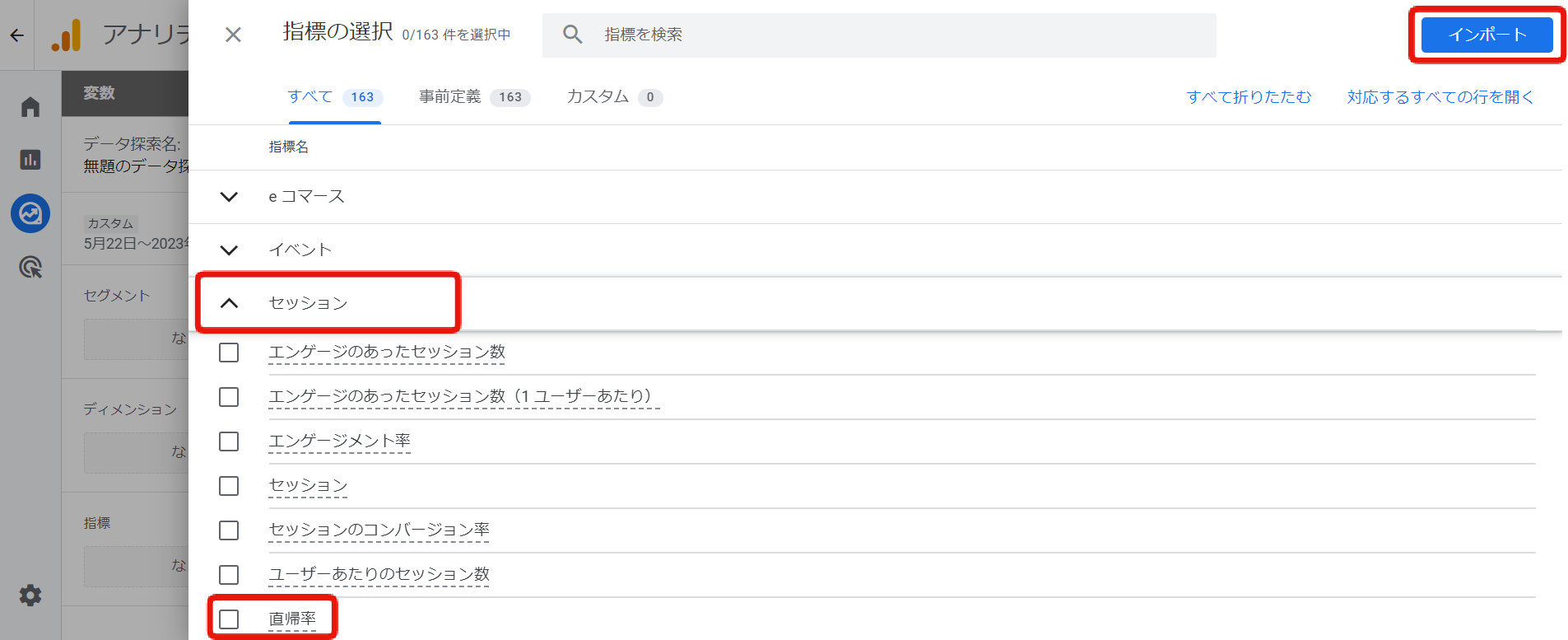
6.「ディメンション」に表示されている「ページタイトル」を「タブ設定」の「行」へドラッグアンドドロップします。「指標」に表示されている「直帰率」を「タブ設定」の「値」へドラッグアンドドロップします。
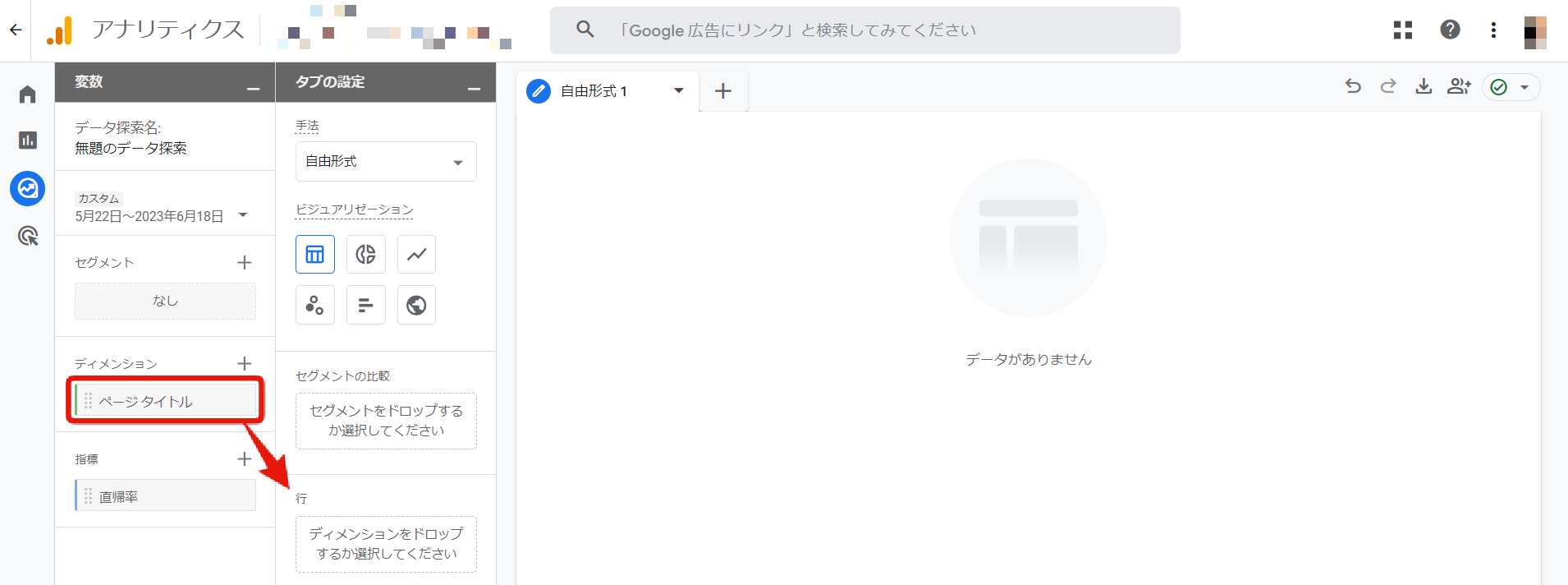
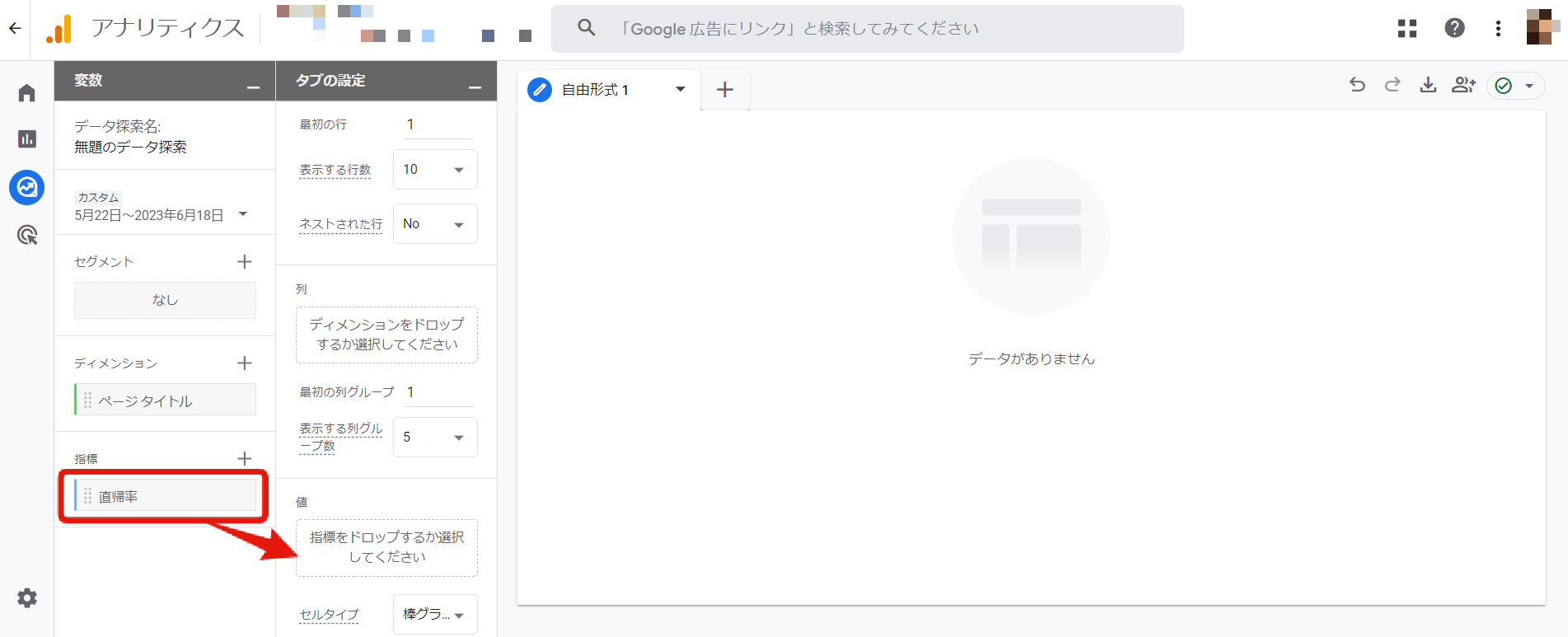
以上の操作で、直帰率を確認できます。
GA4の直帰率を改善するための4つのポイント
GA4の直帰率の改善は、エンゲージメント率の向上と言い換えることが可能です。ここでは、直帰率の改善方法を解説します。
タイトルや導入文を見直す
直帰率改善のために、Webサイトのタイトルや導入文の見直しをおすすめします。ユーザーがWebサイトに訪れたときに、スクロールせずに最初に目にするファーストビューの情報は、離脱率に影響を与えます。10秒以上滞在してもらうために、ファーストビューでコンテンツの意図を的確に伝えることが重要です。伝えたい内容を、簡潔に記述することが効果的です。
ユーザーのニーズを満たすコンテンツか再確認する
記載されているコンテンツが、ユーザーのニーズを満たしているか、再確認しましょう。10秒以内に離脱する理由として、ニーズを満たしていない可能性が考えられます。離脱率の改善には、ユーザーのニーズを満たすクオリティが求められます。サジェストキーワードや、キーワード別の流入量をもとに、ユーザーのニーズを満たしたコンテンツを作成することが重要です。
自然な導線を用意する
コンテンツの内容に合わせて、ユーザーの自然な導線設計を意識しましょう。内容を考慮せず、コンバージョンにこだわった導線設計のWebサイトは、ユーザーから避けられる傾向があります。ユーザーが求めるアクションを、適切に促す導線設計が重要です。関連記事や内部リンクを設置する場所も、ユーザーの利便性を優先して決定することをおすすめします。
CTAをわかりやすく変更する
ユーザーのアクションを的確に導くように、CTAの改善に取り組みましょう。テキストリンクのコピーを簡潔な言葉に変更することや、ボタンに影をつけてユーザーが見つけやすいデザインに変更することなど、小さな改善でも成果に繋がる可能性があります。ABテストで検証し、最適なCTAを追求することが大切です。
CTA、導線については以下の記事で詳しく解説しています。ぜひ参考にしてください。
参考:コンテンツマーケティングにおける導線の重要性|CTAの種類や導線設計のコツも解説
まとめ
GA4の直帰率は、ユーザーのエンゲージメントを反映している重要な指標です。直帰率に注目しながら、Webサイトにとって有益な改善を積み重ねていくことが大切です。
「AIアナリスト」は、AIがアクセス解析を⾃動で⾏い、重要な改善ポイントを教えてくれるツールです。37,000サイトを改善したノウハウで、Webサイトの膨大なデータを分析し、成果を伸ばすための改善ポイントをデータ根拠とともにお届けします。Googleアナリティクスに連携するだけで利用可能で、設定は2分で終わります。まずは無料版からお試しください。
この記事の執筆者
株式会社WACUL
株式会社WACUL(ワカル)は、「Webサイト分析をシンプルに」というビジョンのもと、簡単にWebサイト改善の方針を手にすることができる世の中を実現します。